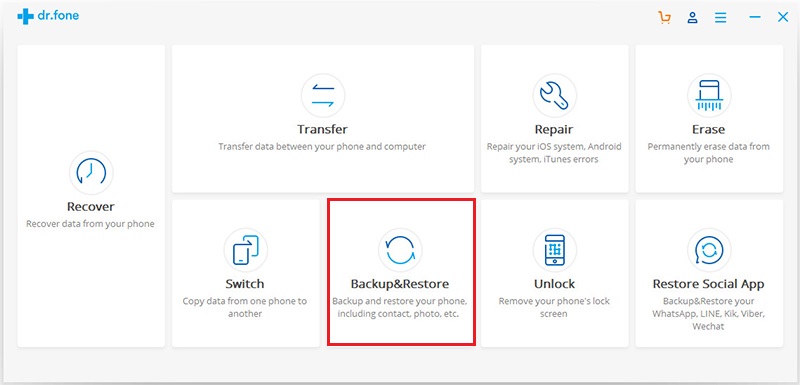Table of Contents
आप अपने फ़ोटो और वीडियो का भी बैकअप बना सकते हो। बैकअप की मदद से अपने ज़रुरी कांटेक्ट, वीडियो फिर से प्राप्त कर सकते है। फ़ोन खराब होने पर बैकअप फ़ाइल बहुत काम आती है। आपके SMS और Photo सुरक्षित रहे इसके लिए आपको हम SMS Backup Kaise Kare और Photos Ka Backup Kaise Le यह भी बताएँगे।
तो आइये जानते है अब Mobile Ka Backup Kaise Le यदि आप भी अपने ज़रूरी डाटा का बैकअप बनाना चाहते है तो यह पोस्ट Android Phone Ka Full Backup Kaise Le शुरू से अंत तक ज़रुर पढ़े। तभी आपको इसकी पूरी जानकारी प्राप्त होगी और आप अपने मोबाइल का बैकअप ले पाएँगे।
Android Phone Ka Backup Kaise Le
मोबाइल का बैकअप लेने के लिए हम आपको बेस्ट एप्प्स के बारे में बता रहे है। जिसकी मदद से आप अपने फ़ोन का बैकअप ले सकते है। चलिए जानते है Mobile Data Backup Kaise Kare:
Step 1: Download App
सबसे पहले आपको इस एप्प Super Backup & Restore को डाउनलोड करना है।
Step 2: Install App
एप्प डाउनलोड करने के बाद अब इसे इंस्टाल कर ले।
Step 3: Open App
इंस्टाल करने के बाद एप्प को ओपन करे। आपके सामने बहुत सारे ऑप्शन आएँगे आपको जिसका भी बैकअप लेना है उस पर क्लिक करे, हम आपको Messages Ka Backup Kaise Le यह बता रहे है।
Step 4: Click Backup Option
ऑप्शन सिलेक्ट करने के बाद अब बैकअप का Option आपके सामने आएगा उस पर क्लिक करे और OK कर दे।
Step 5: Save Backup File
अब आपको बैकअप फ़ाइल Save करने के लिए कहा जाएगा उसे By Default रखे और OK पर क्लिक कर दे। अब आपने जो आइटम सिलेक्ट किया था उसका बैकअप बन चुका है।
Step 6: Click Backup File
जिस आइटम का आपने बैकअप लिया है उसे Restore करने के लिए उस पर क्लिक करे।
Step 7: Click Restore
अब आपको कुछ ऑप्शन दिखेंगे उसमें से Restore पर क्लिक करे।
Step 8: Select Backup File
Restore करने के बाद आपको बैकअप फ़ाइल सिलेक्ट करना है और OK पर क्लिक कर दे अब आपका डाटा Restore हो जाएगा।
तो इस तरह से इस एप्प का इस्तेमाल करके अपने डाटा का बैकअप ले सकते है और डाटा को Restore भी कर सकते है।
Backup Android Phone To PC
dr.fone – Backup & Restore के लिए बहुत ही अच्छा टूल है, इसे आप अपनी जरूरत के हिसाब से पूरी तरह भरोसा कर सकते है। इसमें एंड्राइड फ़ोन के बैकअप के लिए बहुमुखी सुविधा उपलब्ध है। यदि आप अनजाने में अपने फ़ोन के डाटा को खो देते है तो यह बैकअप टूल आपके एंड्राइड फ़ोन या टेबलेट PC का डाटा Recover कर सकता है। तो अगर आप भी Android Phone Backup And Restore के बारे में जानना चाहते है तो निचे बताई गयी स्टेप्स को फॉलो करे।
Step 1: Backup & Restore
सबसे पहले अपने PC में dr.fone सॉफ्टवेयर इनस्टॉल करे और अपने एंड्राइड फ़ोन को अपने PC से कनेक्ट करे इसके बाद Function List से “Backup & Restore” को चुने।
Step 2: Enable USB Debugging
अब अपने एंड्राइड फ़ोन में USB Debugging Mode को Enable करे। इसके बाद बैकअप ऑपरेशन शुरू करने के लिए Simply Backup पर क्लिक करे।
Step 3: Select Files
जिन Files का आप बैकअप लेना चाहते है उन फाइल्स को Select करे और उसके बाद “Backup” पर क्लिक कर दे कंप्यूटर अपना बैकअप कार्य शुरू कर देगा।
Step 4: Start Backup Process
बैकअप Process में कुछ समय लग सकता है, यह आपके फ़ोन के डाटा पर निर्भर करता है। इस प्रक्रिया के दौरान अपने फ़ोन को कनेक्ट रखे और उस पर कार्य न करे।
Backup File Restore Kaise Kare
ऊपर हमने आपको Android Phone Backup Lene Ka Tarika बताया। अब आगे जानेंगे की फाइल को Restore कैसे करते है।
Step 1: Click On Restore
बैकअप फाइलों से डिवाइस को रिस्टोर करने के लिए “Restore” पर क्लिक करे।
Step 2: Click On View
आप लिस्ट से बैकअप फाइलों का चयन कर सकते है रिकॉर्ड देखने के “View” पर क्लिक करे।
Step 3: Restore to Device
अब आप PC से अपने एंड्राइड फ़ोन या अन्य उपकरणों पर बैकअप से Contacts, SMS, Videos, Photos आदि को Restore कर सकते है। ByDefalt डिवाइस पर Restore किये जा सकने वाले सभी को Tick किया जाता है। अपने एंड्राइड फ़ोन पर डाटा को वापस पाने के लिए “Restore to Device” पर क्लिक करे।
Backup Android Phone To Mac
अगर आप अपने एंड्राइड फ़ोन का बैकअप Mac में लेना चाहते है तो निचे बताई गयी स्टेप्स को फॉलो करे।
Step 1: Connect Android Phone To Mac
सबसे पहले Syncios Android सॉफ्टवेयर को डाउनलोड करके इनस्टॉल करे। इसके बाद USB केबल का उपयोग करके अपने एंड्राइड फ़ोन को Mac से कनेक्ट करे।
Step 2: Click On Backup
इसके होम पेज पर आपको “Backup” का ऑप्शन दिखाई देगा उस पर क्लिक करे। एक बार डिवाइस कनेक्ट होने के बाद, प्रोग्राम Automatically आपके फोन पर सभी हस्तांतरणीय डाटा का पता लगाएगा और दिखाएगा, बस आपको जिस डाटा को Mac में ट्रांसफर करना है उसे Select करे। इसके बाद “Start Copy” बटन पर क्लिक करे थोड़ी देर बाद आपके एंड्राइड फ़ोन का = डाटा Mac पर दिखाई देने लग जायेगा।
Conclusion:
तो दोस्तों Android Phone Ka Backup Kaise Banate Hai इस बारे में आप कुछ अच्छे से समझ गए होंगे ऊपर बताये गए तरीकों से आप SMS, Photo, Video, Contact Backup Kaise Le आदि के बारे में जान सकते है। हमने आपको ऊपर जो Android Phone Backup App और Android Phone Backup Software के बारे में बताया है वे बहुत ही अच्छे और Trustable है फ़ोन का बैकअप और बैकअप डाटा रिस्टोर के लिए। अगर पोस्ट पसंद आयी हो तो इसे Like और शेयर जरूर ताकि दूसरे लोगो को भी How To Backup Android Phone In Hindi में जानने को मिले।